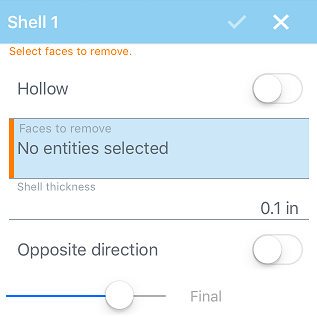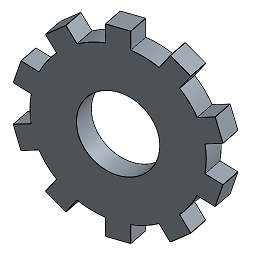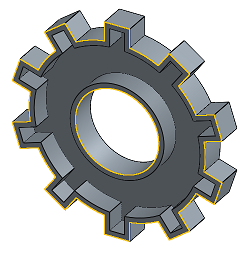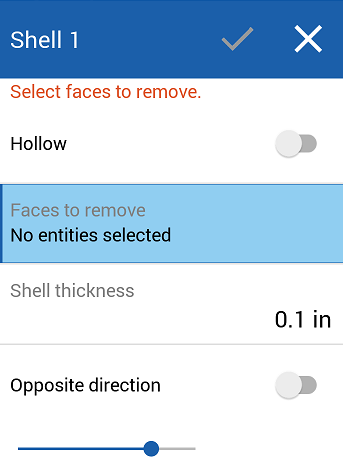抽壳
抽壳
![]()
![]()
![]()
从零件中移除材料以生成具有固定壁厚度的空腔,提供了移除零件的零个面(挖空)到多个面(抽壳)的选项。
“抽壳”特征允许您从零件中移除材料以生成具有固定壁厚度的空腔,提供了移除零件的零个面(挖空)到多个面(抽壳)的选项。
单击 Part Studio 工具栏上的“抽壳特征”工具。单击要移除的一个或多个零件面。零件的其余部分会被挖空,形成一个壳。在“抽壳厚度”输入框中输入一个值以设置零件壁的厚度。默认情况下,壳在零件面内形成。单击相反方向箭头可在零件面外形成壳。
(可选)选中“空心”并在图形区域中选择零件以抽壳(挖空)该零件且不移除任何面。单击绿色复选标记以接受新壳。若要查看空心零件,请单击“摄像机和渲染选项”下拉列表并选择“剖视图”。然后选择“剖切平面”,在本例中为零件的正面。当您移动操纵器箭头时,空心就会露出来。
- 单击
 。
。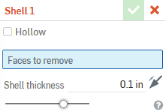
- 将焦点置于对话框中的“要抽壳的面”输入框中,单击要移除的一个或多个零件面。(零件的其余部分将被挖空,从而形成一个壳。)
(可选)选中“挖空”框以将零件抽壳(挖空)而不移除任何面:
- 在数值输入框中,输入零件壁厚度的值。
选择隐藏边可见后显示时,挖空的零件将显示边:
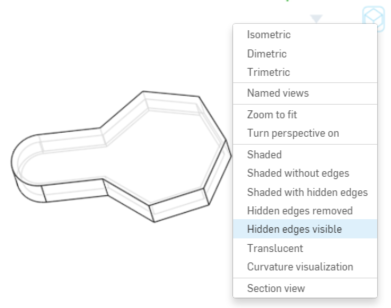
- 单击
 。
。
使用对话框中数值输入框旁边的方向箭头,您可以选择使用零件的面作为壳的内侧还是壳的外侧来创建壳壁。